
Contenido
- Tu iPhone hace que sea fácil leer la letra pequeña
- Cómo acceder al iPhone Magnifier una vez habilitado
- Acceso rapido
- Centro de control
- ¿Qué opciones están disponibles en el iPhone Magnifier?
Tu iPhone hace que sea fácil leer la letra pequeña
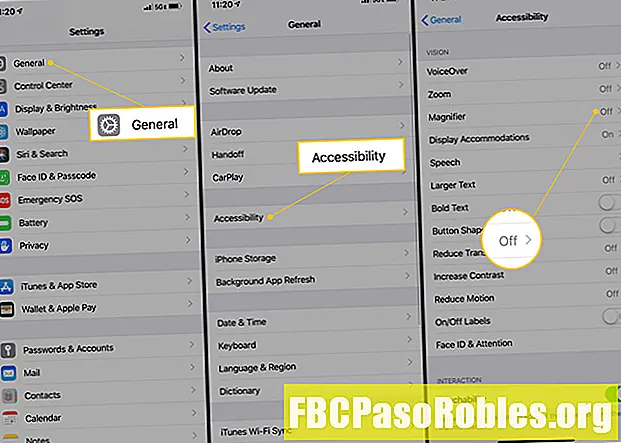
Toque en el Lupa alternar para encenderlo. Esto lo agregará como una opción para abrir cuando desee usarlo.
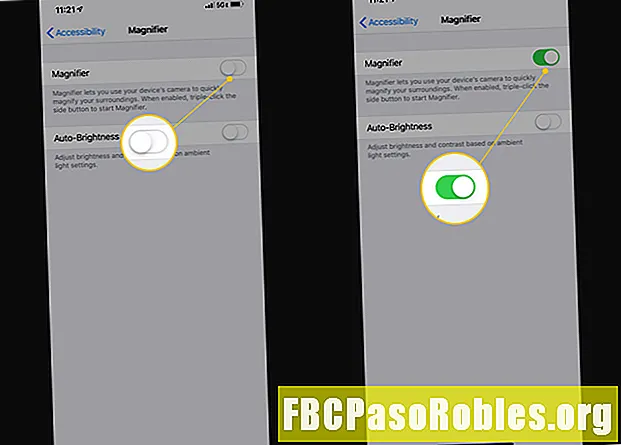
Cómo acceder al iPhone Magnifier una vez habilitado
Hay dos formas diferentes de comenzar a usar Magnifier una vez que lo haya activado.
Acceso rapido
El primero es a través del acceso rápido. Si su iPhone o iPad tiene un botón de inicio, presiónelo tres veces y aparecerá el control deslizante Lupa. Use esto para ajustar los niveles de aumento. Si tiene un dispositivo más nuevo sin un botón de inicio, presione el Botón lateral tres veces, luego toque Lupa.
Para apagar la Lupa, simplemente presione el mismo botón que usó para iniciarla.
Centro de control
También puede agregar la lupa al Centro de control y acceder desde allí.
-
Grifo Configuraciones > Centro de control > Personalizar controles.
-
Toque en el Green Plus junto a la Lupa para agregarla al Centro de control.
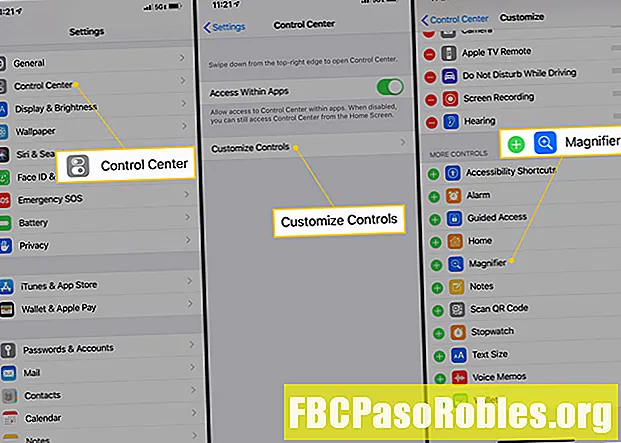
-
Abra el Centro de control, luego toque el Lupa icono para abrirlo.

¿Qué opciones están disponibles en el iPhone Magnifier?
Hay algunas opciones que puede usar dentro de la Lupa.
- Congelar, hacer zoom y guardar: Toque el icono en la parte inferior central de la pantalla para congelar la imagen. Luego puede usar el control deslizante para acercar o alejar, o mantener presionado en la pantalla, luego toque Guardar imagen o Compartir. Toque el mismo botón nuevamente para descongelar la imagen.
- Filtros: Toque en el Filtros icono en la esquina inferior derecha para ajustar la pantalla de la Lupa. Puede deslizarse por los filtros hasta que encuentre uno que le guste, ajustar el brillo o el contraste con los controles deslizantes, o toque el icono en la esquina inferior izquierda para invertir los colores.

